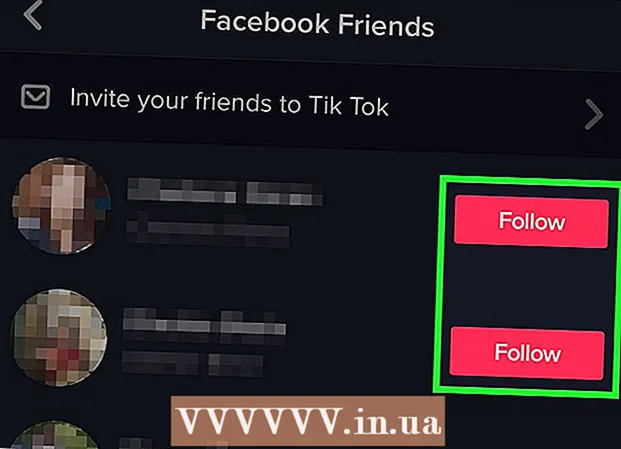작가:
John Stephens
창조 날짜:
24 1 월 2021
업데이트 날짜:
1 칠월 2024

콘텐츠
이 위키 하우에서는 Android 기기에서 Google지도를 사용하여 스트리트 뷰로 전환하고 선택한 위치의 사진을 보는 방법을 알려줍니다.
단계
Android에서 Google지도 앱을 엽니 다. 지도 앱에는지도 아이콘 위에 빨간색 위치 핀이 있습니다. 앱은 일반적으로 앱 메뉴에 있습니다.

카드를 클릭하십시오 탐색 (발견하다). 이 버튼은 화면 하단에 회색 위치 핀 아이콘이 있습니다.
지도에서보고 싶은 위치를 결정합니다. 화면을 탭하고지도를 드래그하거나 두 손가락을 오므 려 확대 / 축소 할 수 있습니다.
- 또는 검색 창을 사용하여 위치 또는 좌표를 찾을 수 있습니다. 이 바의 제목은 "여기에서 검색"(여기에서 검색) 및 화면 상단에서.

지도에서 위치를 길게 누릅니다. 선택한 위치에 빨간색 핀이 표시됩니다. 위치의 스트리트 뷰 이미지 미리보기가지도의 왼쪽 하단에 표시됩니다.
스트리트 뷰보기 미리보기를 탭합니다. 위치 핀을 놓으면 왼쪽 하단 모서리에 미리보기가 나타납니다. 탭하면 스트리트 뷰 전체 화면 모드로 전환됩니다.

화면을 탭하고 드래그하여 둘러보세요. 스트리트 뷰는 선택한 위치의 360도보기를 제공합니다.
파란색 교통 도로에서 위아래로 스 와이프합니다. 스트리트 뷰에서 이동하고 이동할 수 있습니다. 거리 나 거리가지면에 파란색 페인트로 표시되어 있으면 파란색 선을 스 와이프하여 산책 할 수 있습니다. 광고